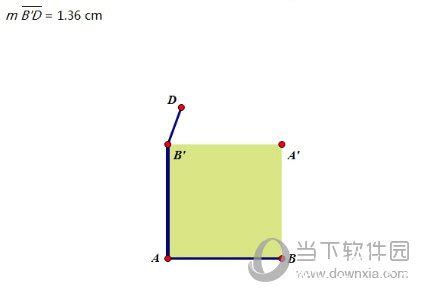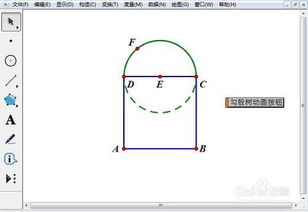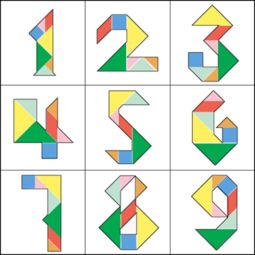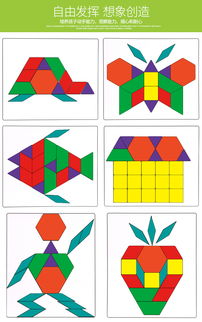如何用几何画板构造正弦波?
几何画板构造正弦波:从原理到实践
正弦波,作为一种重要的周期性波形,在数学、物理以及工程领域中都有广泛的应用。今天,我们将借助几何画板这一强大的教学工具,通过简单的步骤来构造一个直观的正弦波图形,让您不仅能够理解正弦波的基本概念,还能亲手体验其动态生成的过程。

一、正弦波的基本概念
正弦波,顾名思义,其形状与正弦函数图像相似。在数学上,正弦波可以表示为`y = A * sin(2 * π * f * t + φ)`,其中:

`A`代表振幅,即波形的高度或深度;
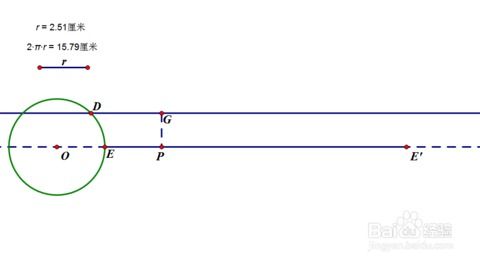
`f`是频率,表示每秒完成的周期数;
`t`是时间;
`φ`是相位角,用于描述波形在时间轴上的位置。
正弦波的周期`T`是其完成一次完整振荡所需的时间,计算公式为`T = 1/f`。频率`f`与周期`T`互为倒数,即`f = 1/T`。
二、准备工作
为了使用几何画板构造正弦波,首先需要确保已安装并熟悉该软件的基本操作。几何画板是一个功能强大的几何图形生成与变换工具,它能够动态地保持几何关系,使得物理和几何教学中的抽象概念变得形象、生动。
三、具体步骤
以下是在几何画板中构造正弦波的具体步骤:
1. 打开几何画板并设置坐标系
启动几何画板后,首先选择“图表”工具,并在画面中构造一个直角坐标系。这一步是基础,因为我们将在该坐标系中绘制正弦波。
2. 绘制圆的构造
为了构造正弦波,我们首先需要利用圆的几何特性。选择工具中的“点”工具,在画布上点击鼠标左键绘制一个点`O`,这个点将作为我们圆的圆心。然后,使用“线段”工具绘制一条线段`r`,这条线段的长度将作为圆的半径。
接下来,选中点`O`和线段`r`,点击“构造”菜单中的“以圆心和半径画圆”选项,画出一个以`O`为圆心、`r`为半径的圆。
3. 构造动点与平行线
在圆上任取一点`D`作为动点(这里我们可以利用几何画板的“点”工具配合“圆上点”命令)。选中点`D`和点`O`,同时选中线段`r`,点击“构造”菜单中的“平行线”选项,做出两条平行于线段`r`的直线`j`和`k`。记录平行线`k`与圆的交点为点`E`。
4. 计算并标记距离
使用“度量”工具计算`2 * π * r`的值,这实际上是圆的周长。选中计算得到的值,点击“变换”菜单中的“标记距离”选项,将这一距离值作为平移距离的基准。
5. 平移点与动态构造
选中点`E`,点击“变换”菜单中的“平移”选项,选择之前标记的距离,固定角度设置为0°,进行平移,得到点`E'`。用线段连接`E`和`E'`,在这条线段上取一个动点`P`。
6. 构造垂线与追踪对象
选中点`P`和直线`j`,点击“构造”菜单中的“垂线”选项,过点`P`作直线`j`的垂线,交于点`G`。然后,隐藏垂线,仅保留线段`GP`。选中点`G`和线段`GP`,点击“显示”菜单中的“追踪对象”选项,以便在动态演示时显示这些对象。
7. 创建移动与动画按钮
接下来,我们为点`D`和点`P`创建移动按钮。同时选中点`D`和点`E`,点击“编辑”菜单中的“操作类按钮/移动”选项,设置速度并选择标签,如“移动点D”。同样,为点`P`到点`E'`也创建一个类似的移动按钮。
之后,我们为点`P`和点`D`创建动画按钮。选中这两点,点击“编辑”菜单中的“操作类按钮/动画”选项,设置动画的属性,如运动方向(点`P`向后,点`D`逆时针)、速度和播放次数。将这些按钮合并为一个系列按钮,标签改为“正弦波”。
8. 动态演示正弦波
完成上述步骤后,点击“正弦波”按钮,几何画板将动态演示正弦波的形成过程。您可以清晰地看到,随着点`D`在圆上
- 上一篇: 贵金属重量揭秘:一盎司铂金、黄金、白银究竟有多少克?
- 下一篇: 完美泡椒凤爪制作秘籍
-
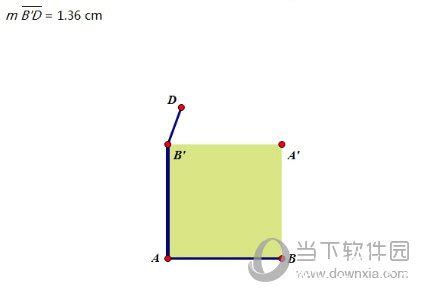 探索毕达哥拉斯树的奥秘:几何画板绘制实战指南资讯攻略12-29
探索毕达哥拉斯树的奥秘:几何画板绘制实战指南资讯攻略12-29 -
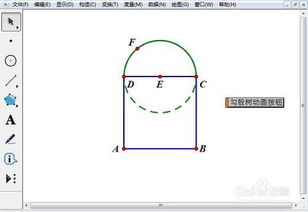 勾股树绘制教程:利用几何画板实现资讯攻略01-12
勾股树绘制教程:利用几何画板实现资讯攻略01-12 -
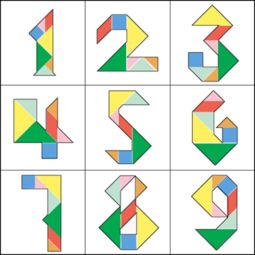 如何用七巧板拼出阿拉伯数字1资讯攻略12-06
如何用七巧板拼出阿拉伯数字1资讯攻略12-06 -
 揭秘信号发生器:核心功能与不可思议的作用资讯攻略12-06
揭秘信号发生器:核心功能与不可思议的作用资讯攻略12-06 -
 七巧板创意拼法:轻松玩转数字“1”的奇妙构造资讯攻略01-30
七巧板创意拼法:轻松玩转数字“1”的奇妙构造资讯攻略01-30 -
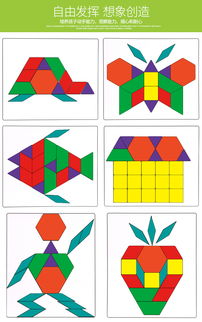 七巧板魔法:轻松拼出阿拉伯数字5的技巧资讯攻略12-05
七巧板魔法:轻松拼出阿拉伯数字5的技巧资讯攻略12-05